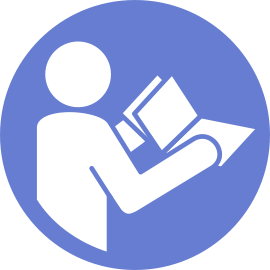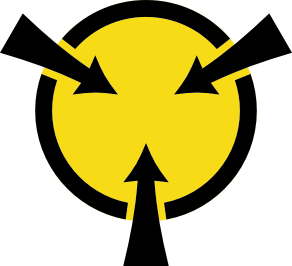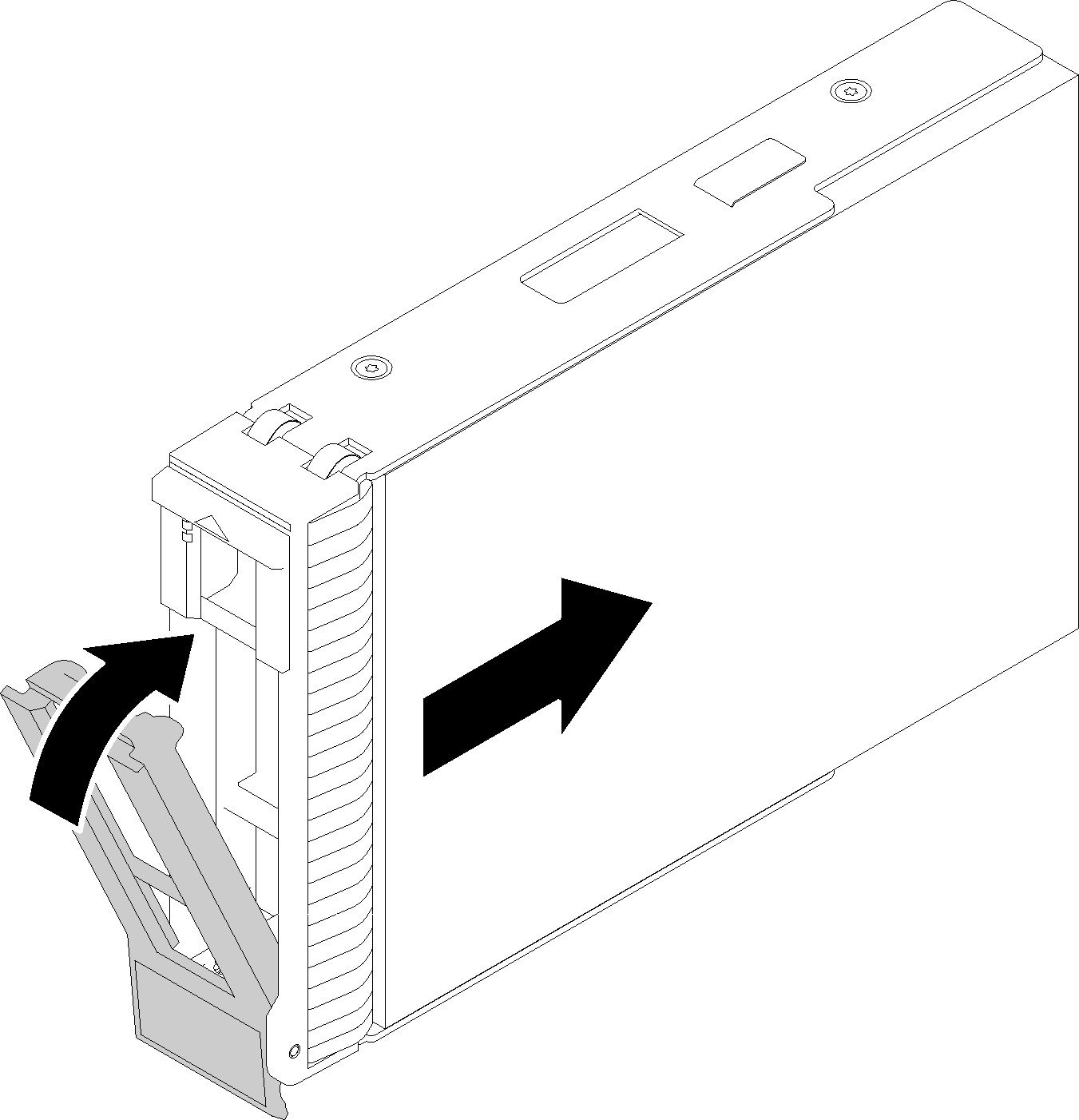Installation d'une unité remplaçable à chaud
Utilisez ces informations pour installer une unité remplaçable à chaud.
Les paragraphes ci-après décrivent les types d'unités que votre serveur prend en charge et contiennent d'autres informations que vous devez prendre en compte avant d'installer une unité.
- Selon le modèle, votre serveur prend en charge les types d'unités suivants :
Unités SSD
Unités SAS/SATA
Pour obtenir une liste exhaustive des périphériques en option pris en charge par le serveur, voir :Site Web Lenovo ServerProven
Les baies d'unité sont numérotées pour indiquer l'ordre d'installation (en partant de « 0 »). Suivez l'ordre d'installation lorsque vous installez une unité. Pour plus d’informations, voir Vue avant.
Les unités d'une grappe RAID doivent être de même type, même taille et même capacité.
Avant d'installer une unité remplaçable à chaud :
Si la baie d'unité possède un obturateur d'unité, retirez-le. Rangez l'obturateur en lieu sûr en vue d'une utilisation future.
Mettez l'emballage anti-statique contenant la nouvelle unité remplaçable à chaud en contact avec une zone extérieure non peinte du serveur. Ensuite, déballez la nouvelle unité remplaçable à chaud et posez-la sur une surface anti-statique.
Pour installer une unité remplaçable à chaud, procédez comme suit :
Après l’installation du bloc d’unités remplaçables à chaud :
Poursuivez l'installation des unités remplaçables à chaud supplémentaires si nécessaire.
Terminez le remplacement de composants. Pour plus d'informations, voir Fin du remplacement des composants.
Utilisez Lenovo XClarity Provisioning Manager pour configurer le RAID si nécessaire. Pour obtenir plus d'informations, voir :
Vidéo de démonstration